标签:
http://dockone.io/article/1485?utm_source=tuicool&utm_medium=referral

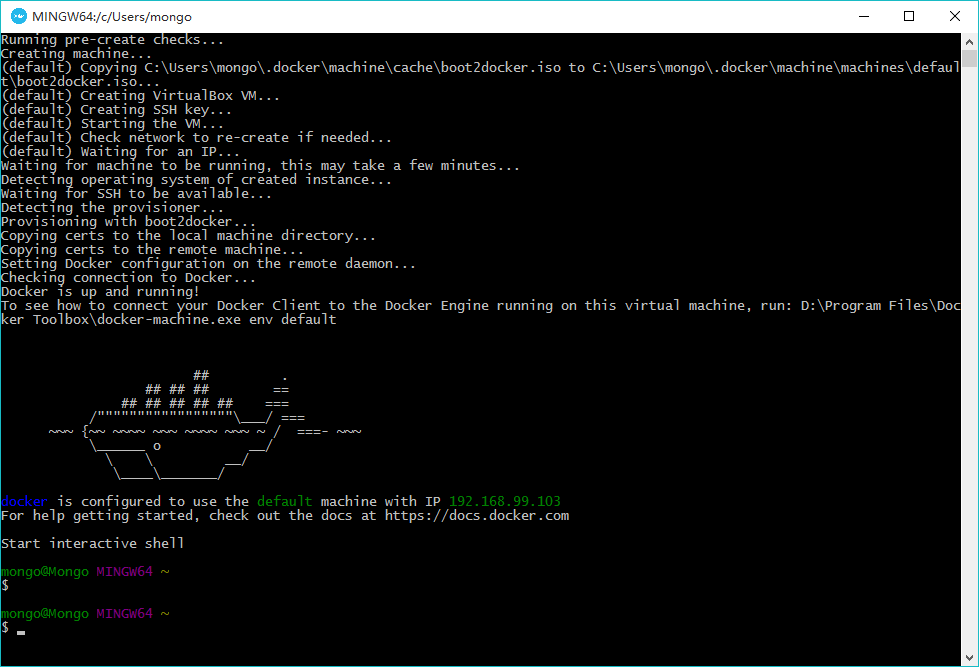
docker-machine --version
docker-machine.exe version 0.7.0, build a650a40
if [[ ! -d "$HOME/bin" ]]; then mkdir -p "$HOME/bin"; fi && curl -L https://github.com/docker/machine/releases/download/v0.7.0/docker-machine-Windows-x86_64.exe > "$HOME/bin/docker-machine.exe" && chmod +x "$HOME/bin/docker-machine.exe"

curl -L https://github.com/docker/machine/releases/download/v0.7.0/docker-machine-`uname -s`-`uname -m` > /usr/local/bin/docker-machine && \ chmod +x /usr/local/bin/docker-machine
docker-machine --version

docker-machine ls

docker-machine create --driver virtualbox my-machine
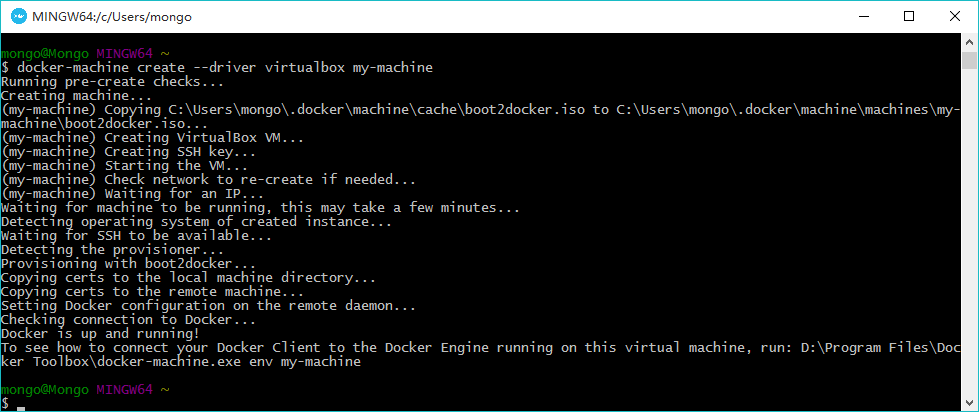
docker-machine ls

docker-machine env my-machine

eval "$(docker-machine env my-machine)"
docker --version
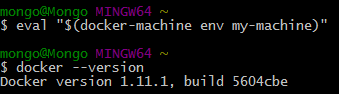
docker run busybox echo Hello Docker-Machine!
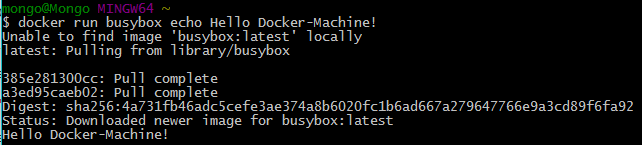
docker-machine ip my-machine
192.168.99.104
docker run -d -p 9527:80 --name web-server nginx
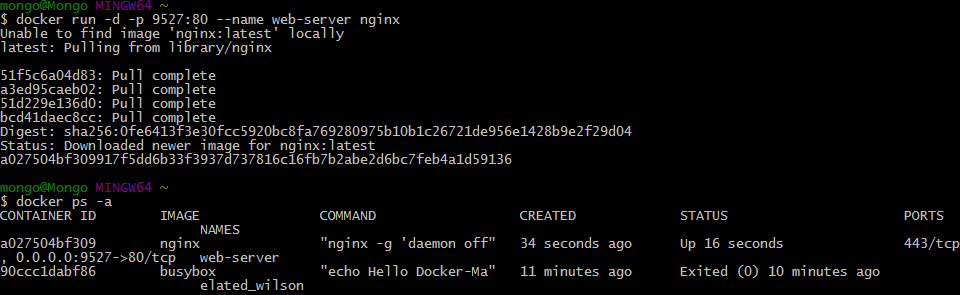
curl $(docker-machine ip my-machine):9527
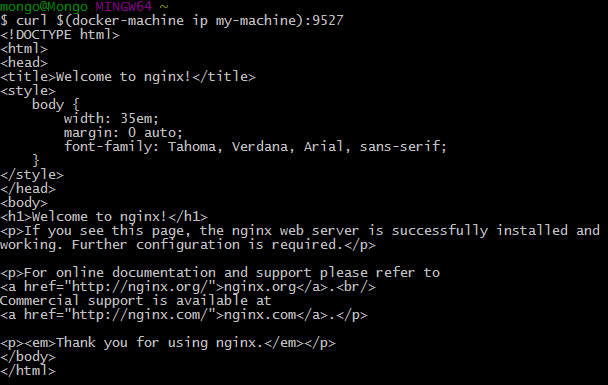
docker-machine stop my-machine
docker-machine start my-machine
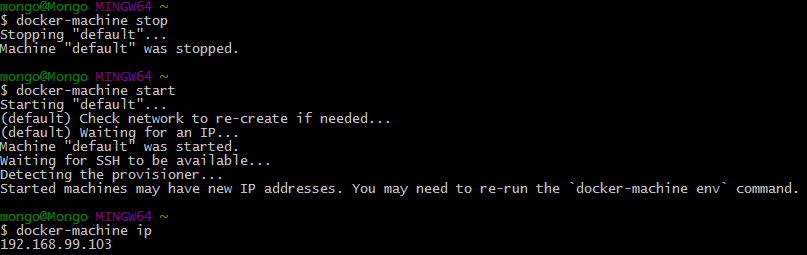
docker-machine configdocker-machine envdocker-machine inspect docker-machine ip docker-machine kill docker-machine provisiondocker-machine regenerate-certsdocker-machine restartdocker-machine ssh docker-machine startdocker-machine statusdocker-machine stopdocker-machine upgradedocker-machine url<?xml version="1.0" encoding="UTF-8"?> <!DOCTYPE plist PUBLIC "-//Apple//DTD PLIST 1.0//EN" "http://www.apple.com/DTDs/PropertyList-1.0.dtd"> <plist version="1.0"> <dict> <key>EnvironmentVariables</key> <dict> <key>PATH</key> <string>/usr/bin:/bin:/usr/sbin:/sbin:/usr/local/bin</string> </dict> <key>Label</key> <string>com.docker.machine.default</string> <key>ProgramArguments</key> <array> <string>/usr/local/bin/docker-machine</string> <string>start</string> <string>default</string> </array> <key>RunAtLoad</key> <true/> </dict> </plist>
标签:
原文地址:http://www.cnblogs.com/Leo_wl/p/5912565.html